Het archiefblok sorteert je eerder gepubliceerde berichten op maand van publicatie. Dit kan handig zijn voor lezers die je oudere content willen bekijken.

Zo ziet het eruit wanneer het blok aan de Editor wordt toegevoegd.
Het archiefblok kan aan een pagina worden toegevoegd via de knop Blok toevoegen. Je kunt deze vinden in het gedeelte Widgets. Je kunt ook /archief invoeren en op Enter drukken.

Meer gedetailleerde instructies over het toevoegen van blokken vind je hier.
Werkbalk voor blokken
Elk blok heeft zijn eigen specifieke bedieningselementen waarmee je het blok direct vanuit de editor kunt bewerken.
Archieven uitlijnen
De blok-werkbalk voor het archiefblok bevat opties uitlijning. Om de archieven uit te lijnen, klik je erop en kies je vervolgens voor uitlijning links, centraal of rechts. Ze zijn standaard links uitgelijnd.

Blokinstellingen
Naast de opties in de blok-werkbalk bevat elk blok ook nog speciale opties in de sidebar van de editor. Als je de sidebar niet ziet, klik je simpelweg op het tandwielpictogram naast de knop Publiceren.
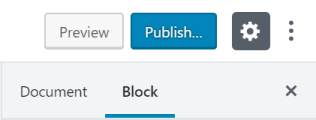
Archiefinstellingen
Met de archiefinstellingen kun je kiezen om de archieven als vervolgkeuzemenu weer te geven, in plaats van de standaard opsommingslijst. Je kunt ook het aantal berichten weergeven.
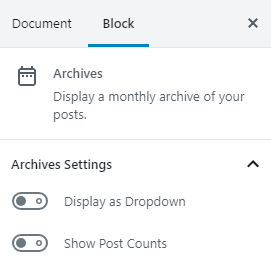
Geavanceerd
Met het tabblad Geavanceerd kun je een CSS-klasse toevoegen aan je blok, zodat je aangepaste CSS kunt schrijven en de stijl van het blok naar eigen wens kunt aanpassen.
